Przewodnik po WordPress Uptime Monitoring (+ 3 najlepsze wtyczki)
Opublikowany: 2022-10-06Dostępność Twojej witryny WordPress ma kluczowe znaczenie dla jej sukcesu. Jeśli często spada, stracisz nowych odwiedzających i prawdopodobnie odepchniesz również istniejących zwolenników. Aby mieć pewność, że tak się nie dzieje, potrzebujesz niezawodnego sposobu nadzorowania wydajności swojej strony.
Na szczęście istnieją wtyczki i usługi, które mogą monitorować Twoją witrynę WordPress i ostrzegać o wszelkich problemach, które mogą się pojawić. Śledząc czas pracy swojej witryny, będziesz miał lepsze pojęcie o jej wydajności. W ten sposób możesz wykryć wszelkie problemy i podjąć działania, aby je rozwiązać.
W tym poście omówimy, czym jest monitorowanie czasu pracy w WordPressie i jakie są przyczyny przestojów. Następnie porozmawiamy o tym, jak śledzić czas pracy i zasugerujemy niektóre wtyczki i narzędzia, których możesz w tym celu użyć.
Wprowadzenie do monitorowania uptime WordPress (i jak to działa)
Gdy odwiedzasz witrynę, zachodzi konwersacja między Twoją przeglądarką internetową a serwerem witryny. Witryna zwraca stan HTTP, który następnie określa, czy możesz uzyskać dostęp do strony, czy nie. Jeśli wszystko działa poprawnie, witryna, do której próbujesz uzyskać dostęp, pojawi się w Twojej przeglądarce.
Usługa monitorowania dostępności działa podobnie. Będzie pingował serwer i odczytał kod HTTP. Nie podejmuje żadnych działań, jeśli Twoja witryna jest już uruchomiona, ale jeśli wykryje, że Twoja witryna nie działa, wyśle Ci alert.
Głównym celem usługi monitorowania dostępności jest śledzenie, czy Twoja witryna jest online, czy nie. Regularne sprawdzanie serwera witryny umożliwia tej usłudze powiadamianie o przejściu witryny w tryb offline z dowolnego powodu, dzięki czemu można podjąć niezbędne kroki w celu rozwiązania problemu.
Podczas gdy 100 procent czasu działania strony byłoby idealne, 99,99 procent jest uważane za doskonałe. Monitorowanie dostępności witryny jest ważne, ponieważ pomaga ci wiedzieć, jak działa Twoja witryna. Przerwanie Twojej strony — lub przestój — powoduje szereg problemów, które mogą utrudnić jej sukces.
Konsekwencje związane z przestojem mogą obejmować:
- Słabe wrażenia użytkownika (UX) : jeśli użytkownik spróbuje uzyskać dostęp do Twojej witryny i stwierdzi, że nie działa, może nie wrócić lub spróbować odwiedzić ją po raz drugi.
- Zmniejszone zyski i dochody witryn eCommerce : sklepy internetowe, które cierpią z powodu regularnych przestojów, prawdopodobnie odstraszą klientów, co może spowodować spadek sprzedaży.
- Negatywny wpływ na rankingi w wyszukiwarkach : wyszukiwarki takie jak Google używają botów do indeksowania Twojej witryny. Jeśli spotkają się ze stroną offline, może to uniemożliwić im dobrą ocenę.
Dobrą wiadomością jest to, że monitorowanie czasu pracy może pomóc złagodzić wszystkie te problemy.
Najczęstsze przyczyny przestojów w WordPressie
Niewiele jest rzeczy bardziej frustrujących niż niedziałająca strona internetowa. Wiele czynników może powodować przestoje, więc znalezienie przyczyny może zająć trochę czasu.
Jeden z głównych powodów przestojów ma związek z hostem WordPress. Jeśli korzystasz z usługi hostingu współdzielonego, wiążą się z tym ograniczenia.
Mówiąc prościej, dzięki współdzielonym serwerom strony internetowe w zasadzie konkurują o przestrzeń. Oznacza to, że serwery mogą czasami przestać działać z powodu zbyt dużego ruchu. Ponieważ nie wiesz, kim są sąsiedzi Twojego serwera, nie możesz przewidzieć tych skoków ruchu, które mogą zmniejszyć dostępność i wydajność Twojej witryny.
Przestój może być również spowodowany nieprawidłowymi aktualizacjami. Wtyczki, motywy i najnowsza wersja WordPressa to wszystkie aspekty Twojej witryny, które muszą być aktualizowane. I chociaż aktualizacje jednym kliknięciem mogą wydawać się nieszkodliwe, czasami mogą doprowadzić do uszkodzenia Twojej witryny.
Innym powodem mogą być próby włamań do Twojej witryny. Dzieje się tak, gdy ktoś celowo próbuje złamać Twoją witrynę, czy to za pomocą brutalnej siły, czy innych złośliwych taktyk, takich jak złośliwe oprogramowanie.
Jedną z popularnych metod jest rozproszona odmowa usługi lub ataki DDoS. Wiąże się to z atakiem hakera, który przytłacza Twoje strony internetowe ruchem, co może w końcu doprowadzić do uszkodzenia witryny, jeśli odniesie sukces. Inne problemy obejmują wadliwy kod witryny, konflikty wtyczek lub motywów oraz problemy z systemem nazw domen (DNS).
Cztery sposoby na skonfigurowanie monitorowania czasu pracy w WordPress
Na szczęście istnieje wiele kroków, które możesz podjąć, aby monitorować czas działania witryny i zapobiegać przestojom. Przyjrzyjmy się kilku sposobom, w jakie możesz to zrobić dla swojej witryny WordPress.
1. Użyj wtyczek do monitorowania uptime WordPress
Najlepszym sposobem monitorowania dostępności witryny jest wtyczka monitorująca WordPress. Są proste w instalacji i mogą natychmiast powiadomić Cię o wystąpieniu przestoju. Oto trzy opcje, które warto rozważyć:
Plecak odrzutowy
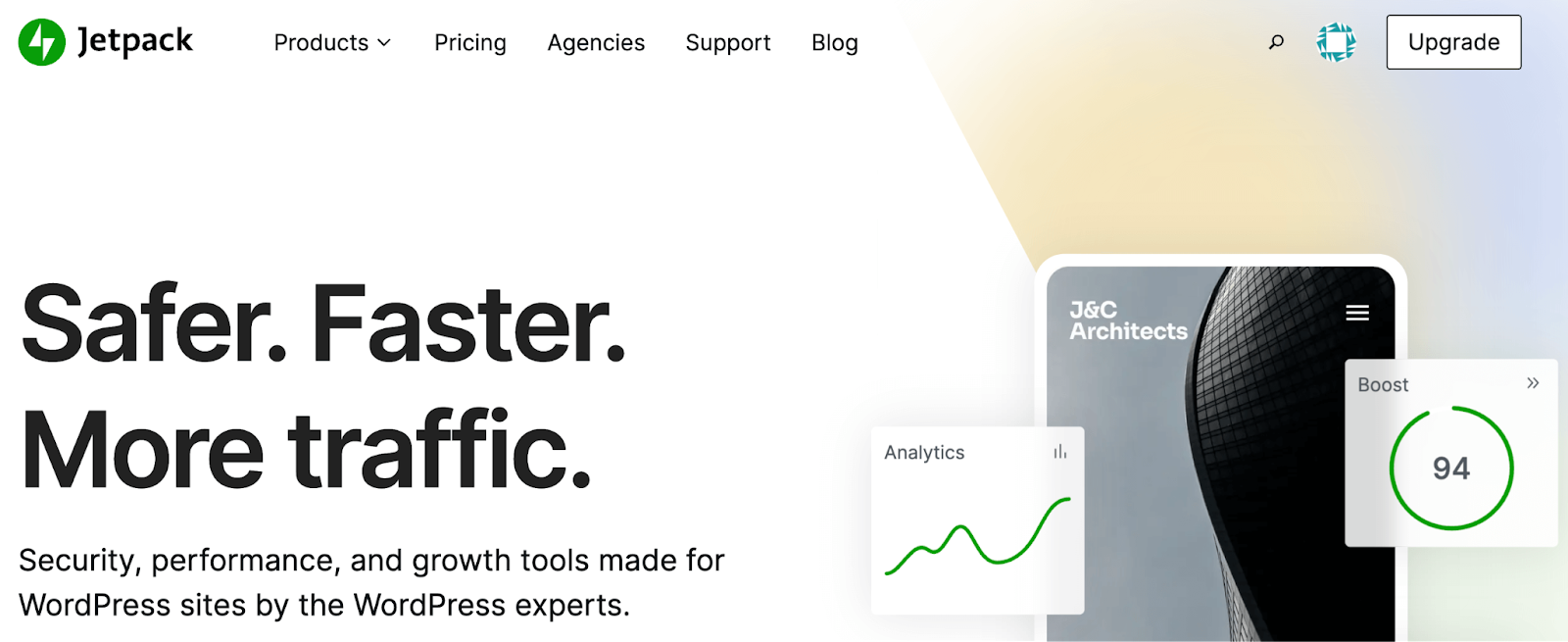
Jetpack oferuje wygodne rozwiązanie do monitorowania Twojej witryny. Jest łatwy, szybki, zautomatyzowany i został stworzony specjalnie dla witryn WordPress. Wielu twierdzi, że jest to jedna z najlepszych wtyczek WordPress, ponieważ możesz również dodać zaawansowane usługi bezpieczeństwa, wydajności i marketingu WordPress – takie jak kopie zapasowe witryn w czasie rzeczywistym – z tej samej instalacji.
Funkcje plecaka odrzutowego :
- Monitorowanie dostępności i przestojów co pięć minut
- Natychmiastowe powiadomienia e-mail lub SMS o jakichkolwiek zmianach
- Ochrona przed atakami brute force
- Automatyczne aktualizacje wtyczek
- Bezpieczne uwierzytelnianie
Dodatkowo możesz uzyskać dostęp do narzędzia bezpośrednio z pulpitu WordPress, dzięki czemu jest bardzo przyjazne dla początkujących. Nie jest wymagane kodowanie, a wszystkie jego funkcje można aktywować za pomocą kilku kliknięć.
Ceny za Jetpack :
Podstawowa wtyczka, która obejmuje monitorowanie przestojów, jest bezpłatna. Możesz także uaktualnić do jednej z wersji premium, które zaczynają się od 4,95 USD miesięcznie. Zapewni to większą wszechstronność i funkcje do pracy.
Zarządzaj pracownikiem WP
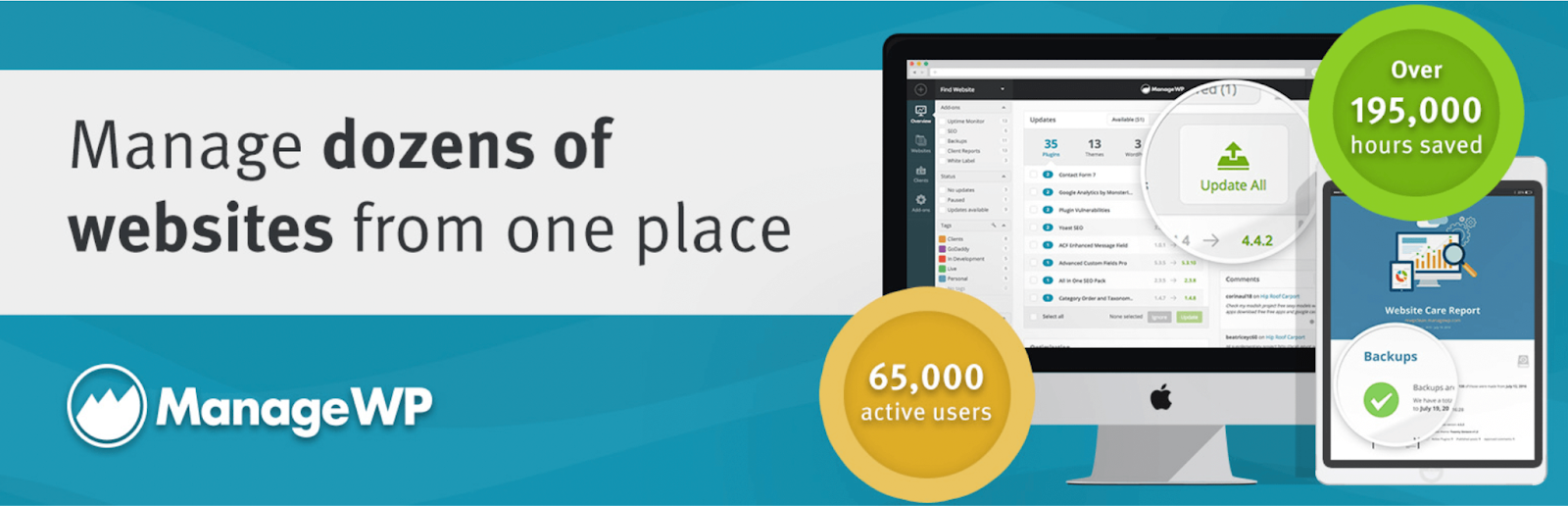
ManageWP Worker to wtyczka WordPress, która oferuje automatyczne aktualizacje, kopie zapasowe w chmurze, raporty klientów, a także kontrolę wydajności i bezpieczeństwa. Ta wtyczka do zarządzania oferuje również dodatki premium i możesz ją połączyć z wieloma kontami Google Analytics, aby śledzić wszystkie swoje dane.
Funkcje ManageWP Worker :
- Pojedynczy pulpit nawigacyjny, na którym gromadzone są dane z wielu witryn
- Darmowe comiesięczne przyrostowe kopie zapasowe
- Automatyczne kopie zapasowe przed aktualizacją motywów i wtyczek
- Powiadomienia e-mail i SMS, gdy witryna nie działa
Jedną z zalet ManageWP Worker jest to, że zapewnia natychmiastowe alerty o przestojach i możliwość zarządzania dużą liczbą witryn. Dodatkowo jest łatwy w instalacji i konfiguracji. Jednak jedną wadą jest to, że Uptime Monitor jest funkcją premium, co oznacza, że będziesz potrzebować płatnego planu, aby go uzyskać.
Cennik usługi ManageWP Worker:
Dostępna jest bezpłatna wersja tej wtyczki, ale monitorowanie dostępności będzie kosztować 1 USD za witrynę miesięcznie.
Super monitorowanie
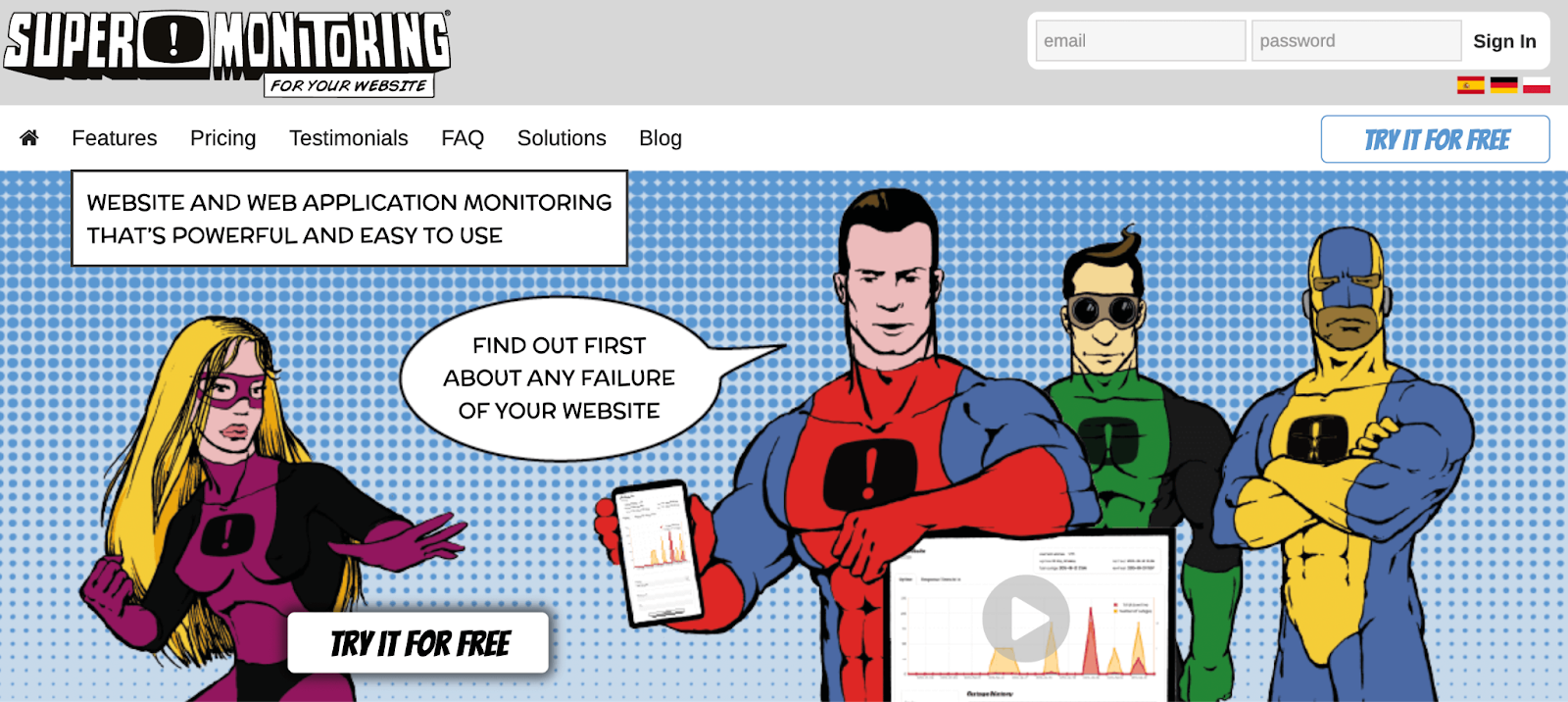
Super Monitoring oferuje całodobowe skanowanie i integrację z Google Analytics. Oprogramowanie wykorzystuje wiele lokalizacji, aby zapobiec fałszywym alarmom. Może pomóc zminimalizować straty, jeśli jesteś w trakcie wprowadzania na rynek lub kampanii reklamowej.
Funkcje supermonitorowania :
- Skanowanie Twojej witryny minuta po minucie
- Natychmiastowe alerty mobilne i e-mail
- Ogólnoświatowa sieć stacji monitorujących, aby uniknąć fałszywych alarmów
- Monitorowanie integralności plików
Wielokrotne sprawdzanie serwera lokalizacji i skanowanie minuta po minucie sprawiają, że Super Monitoring jest solidną opcją. Mimo to należy zauważyć, że Super Monitoring jest nieco droższy niż większość innych wtyczek monitorujących WordPress. Ponadto będziesz musiał dodatkowo zapłacić za alerty mobilne.
Cennik Super Monitoringu :
Plany Super Monitoring zaczynają się od 5,99 USD miesięcznie plus dodatkowe 7 USD za kredyty alertów mobilnych. Nie ma darmowej wersji.
2. Z usługą strony trzeciej
Istnieją również narzędzia innych firm, które pomogą Ci śledzić lub po prostu sprawdzić dostępność i dostępność Twojej witryny. Na przykład narzędzie IsItWP pozwala przetestować dostępność Twojej witryny. Możesz wprowadzić swój adres URL, aby natychmiast przeanalizował stan Twojej strony.
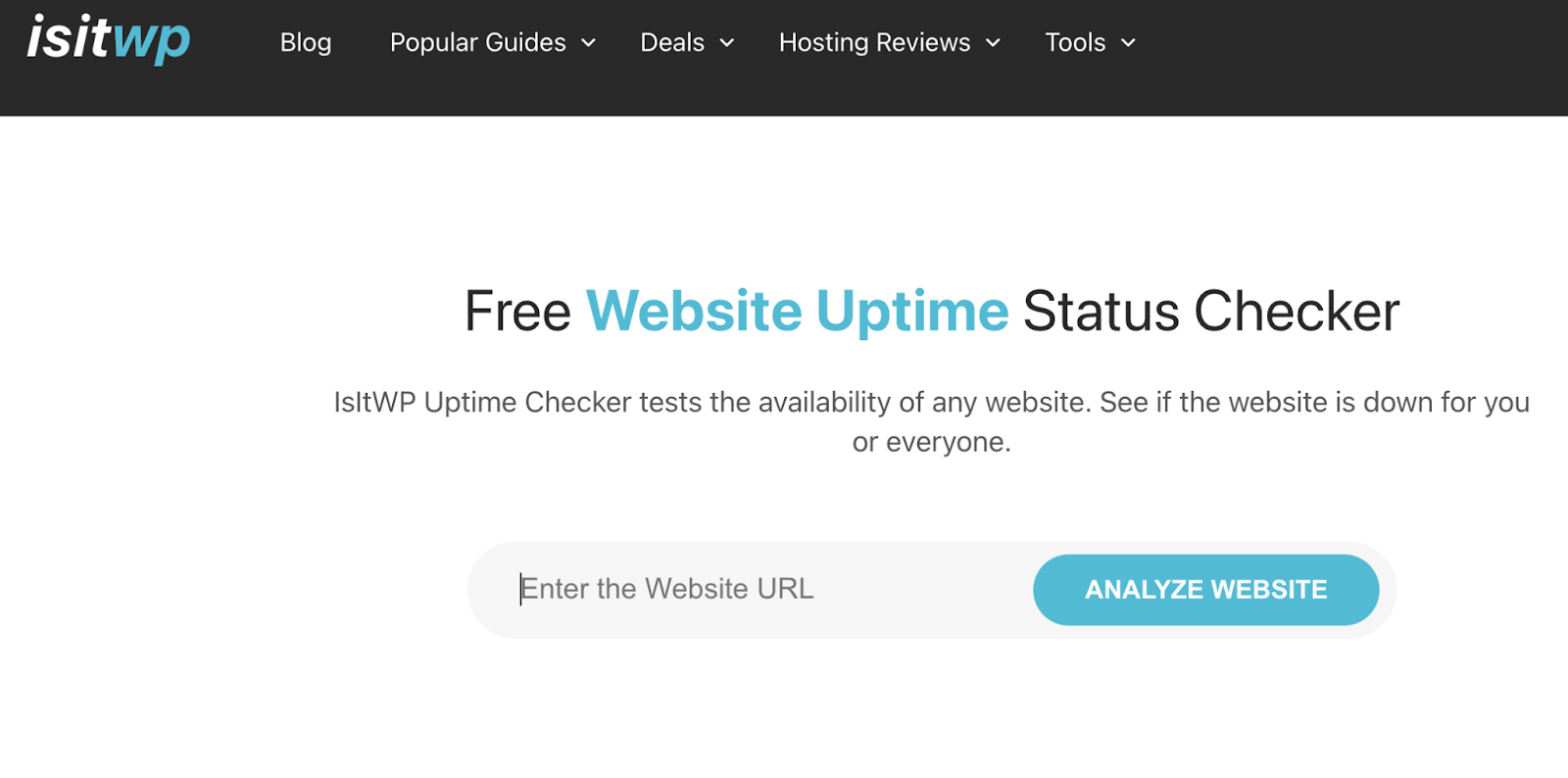
Otrzymasz wtedy wyniki swojej witryny:
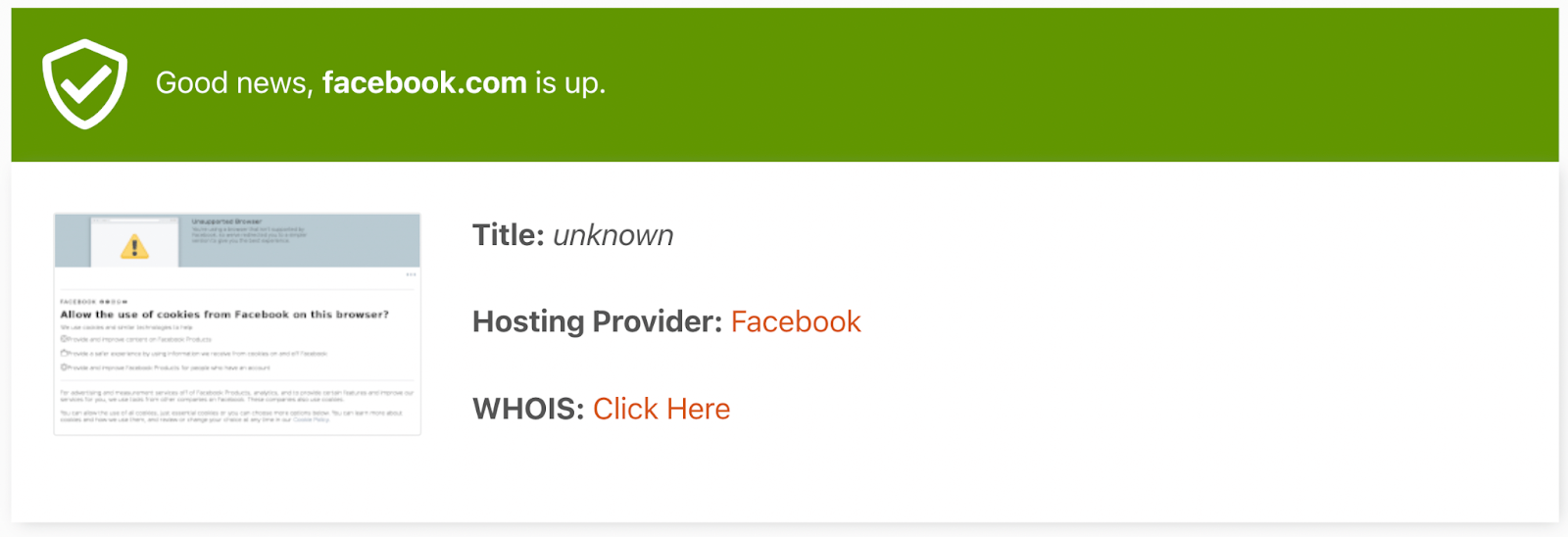
Jak widać, IsItWP dostarcza minimalnych informacji. Mimo to może to być bardzo przydatne, gdy podejrzewasz, że Twoje własne urządzenie uniemożliwia Ci dostęp do Twojej witryny, ale chcesz to potwierdzić.
Innym, nieco bardziej rozbudowanym narzędziem innej firmy, z którego możesz skorzystać, jest Uptime.
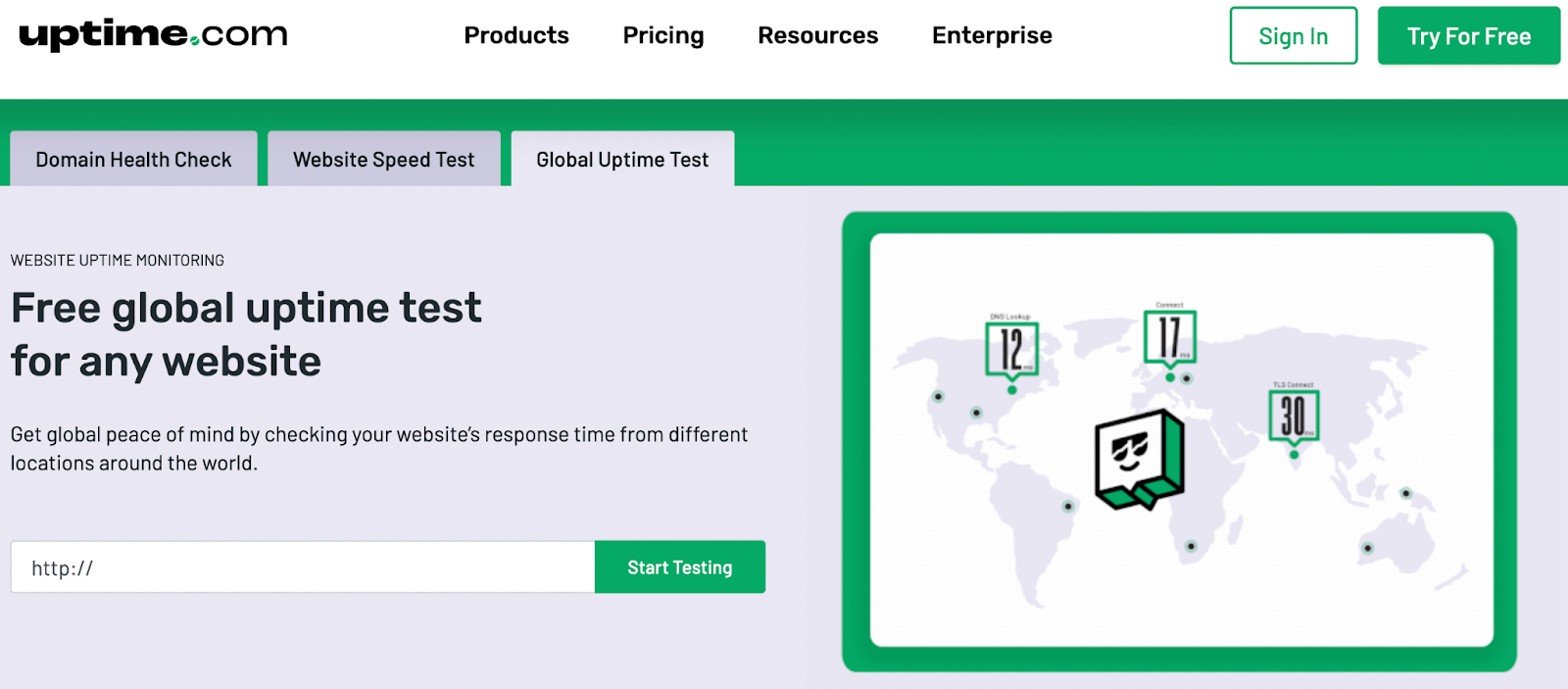
Po wprowadzeniu adresu URL Uptime udostępnia szczegółowy opis wyników dostępności Twojej witryny. Obejmuje to wyszukiwania DNS, czasy przekierowań, czasy żądań, prędkości pobierania i inne.

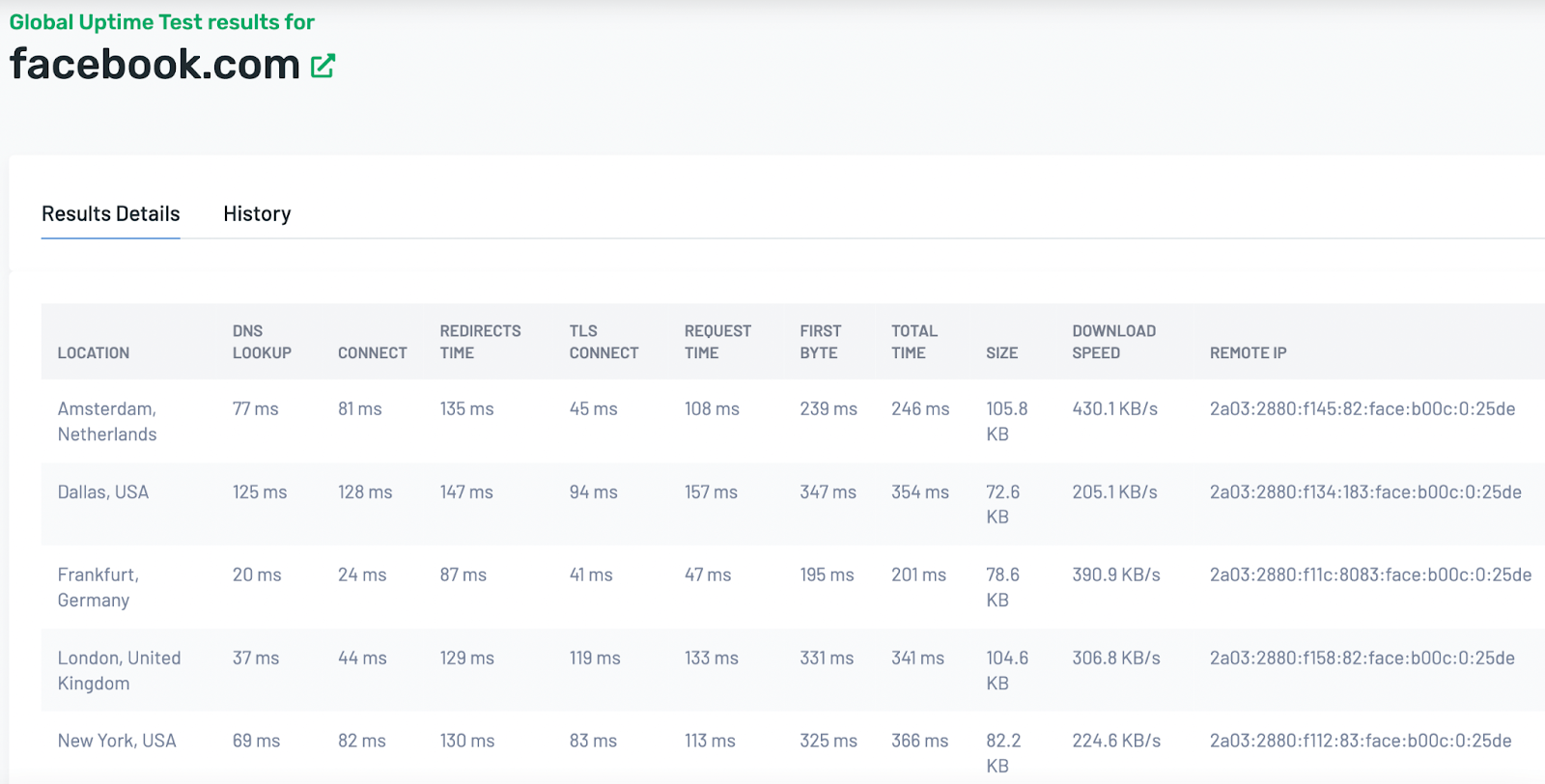
Oferuje nawet mapę pokazującą, gdzie znajdują się serwery Twojej witryny.
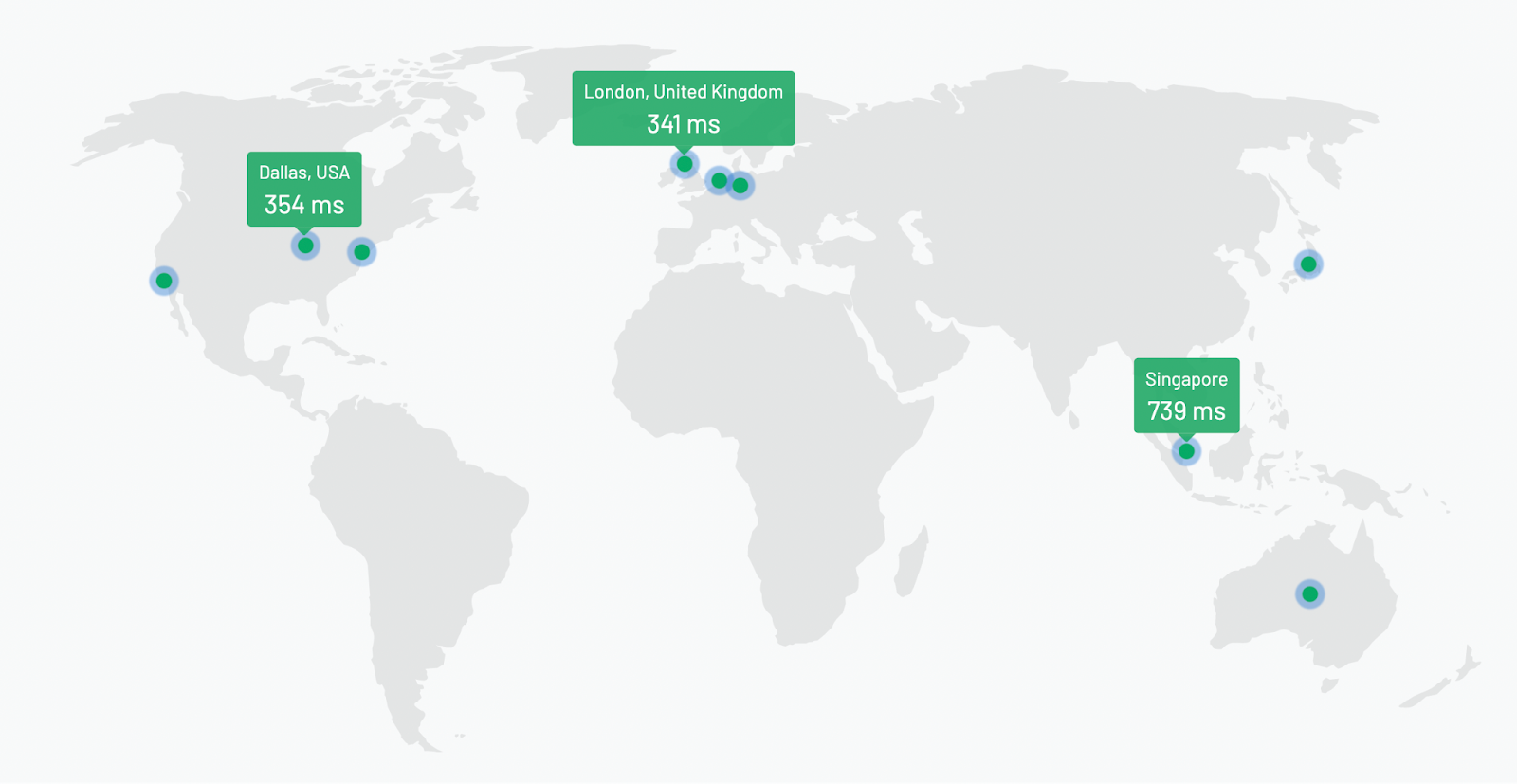
Inne bezpłatne narzędzie, Internet Vista, zapewnia czas reakcji, średnią prędkość i ocenę wydajności.
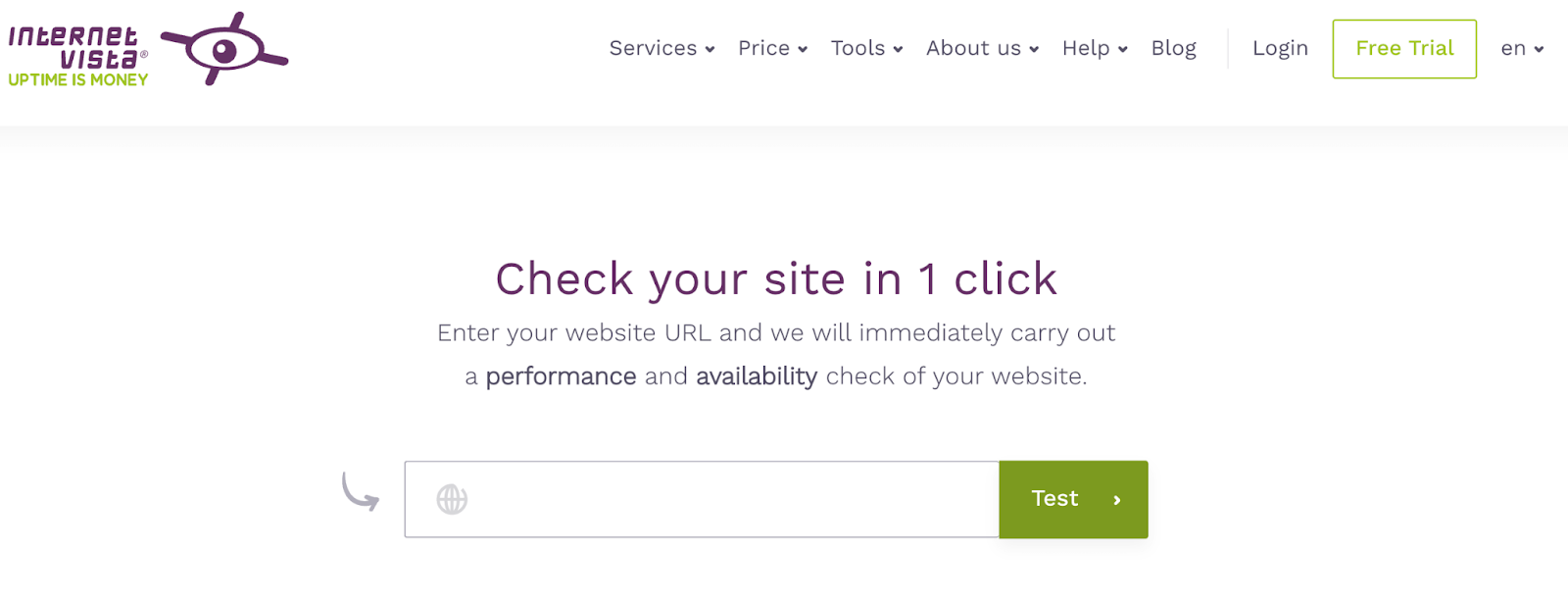
Zapewnia również wizualną prezentację wyników.
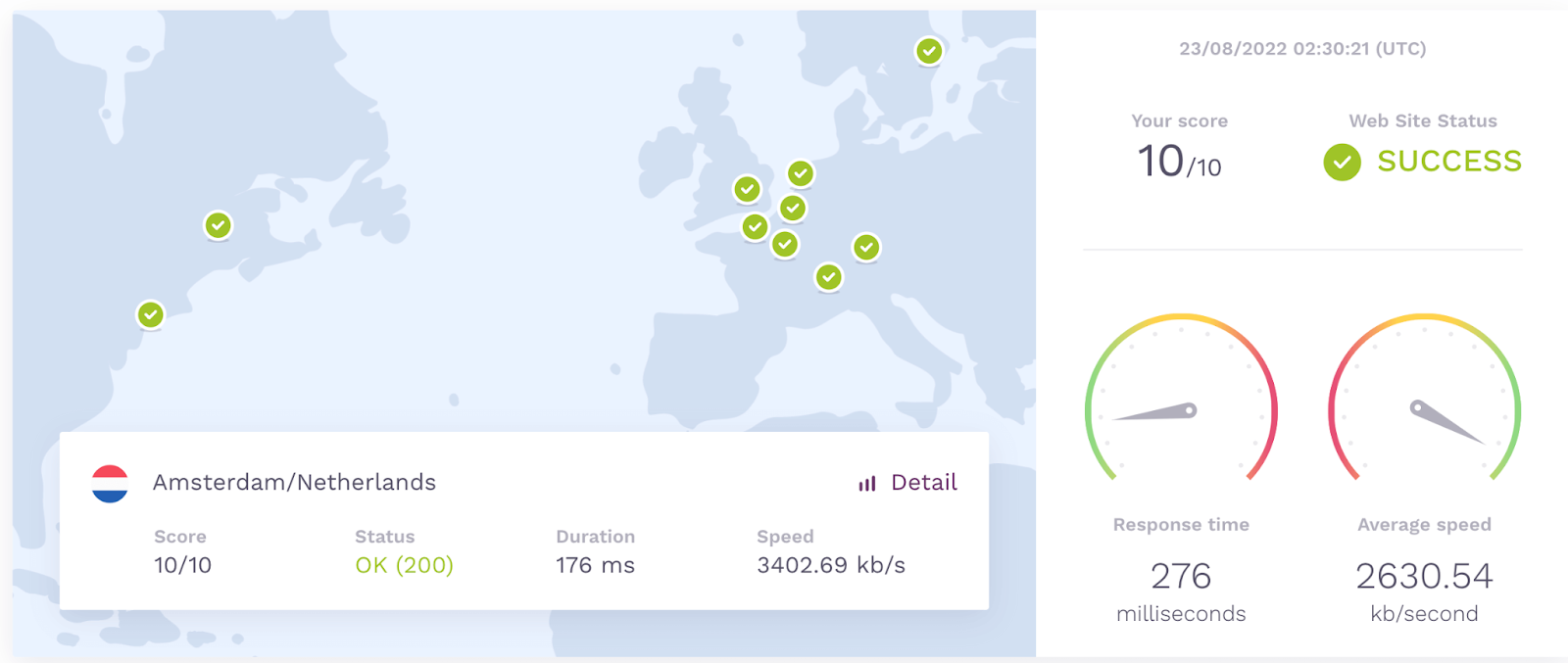
Korzystanie z tych trzech witryn jest bezpłatne. Mogą zapewnić natychmiastowy dostęp do danych strony, dzięki czemu możesz sprawdzić, czy działa dobrze.
3. Użyj sieci dostarczania treści (CDN)
Oprócz ulepszonych zabezpieczeń dzięki łagodzeniu skutków ataków DDoS sieć dostarczania treści (CDN) pomaga promować czas pracy witryny poprzez zwiększenie jej dostępności. W skrócie, CDN to sieć serwerów zlokalizowanych na całym świecie, które dostarczają buforowane treści internetowe z sieci znajdującej się najbliżej odwiedzającego.
Celem tej sieci jest jak najszybsze dostarczanie treści, zapobiegając przestojom w procesie. Istnieją narzędzia wydajności CDN, które dadzą Ci szczegółowe raporty dotyczące Twojej witryny. Na przykład Uptrends zapewni Ci rozwiązanie, połączenie i czas pobierania, a także wyświetli adres IP Twojej witryny.
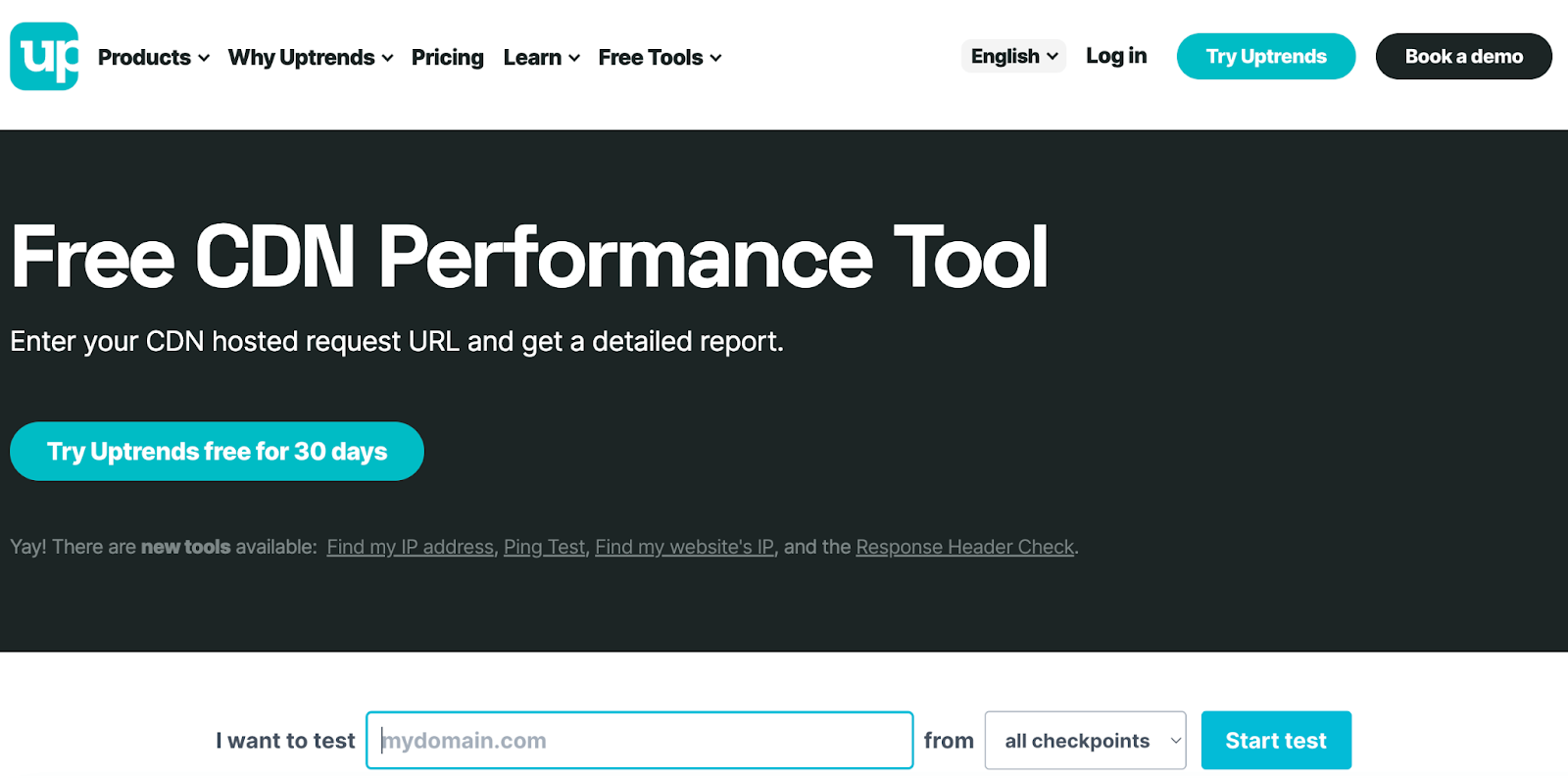
Inne rozwiązanie, Upzilla daje podobne wyniki po dodaniu adresu IP.
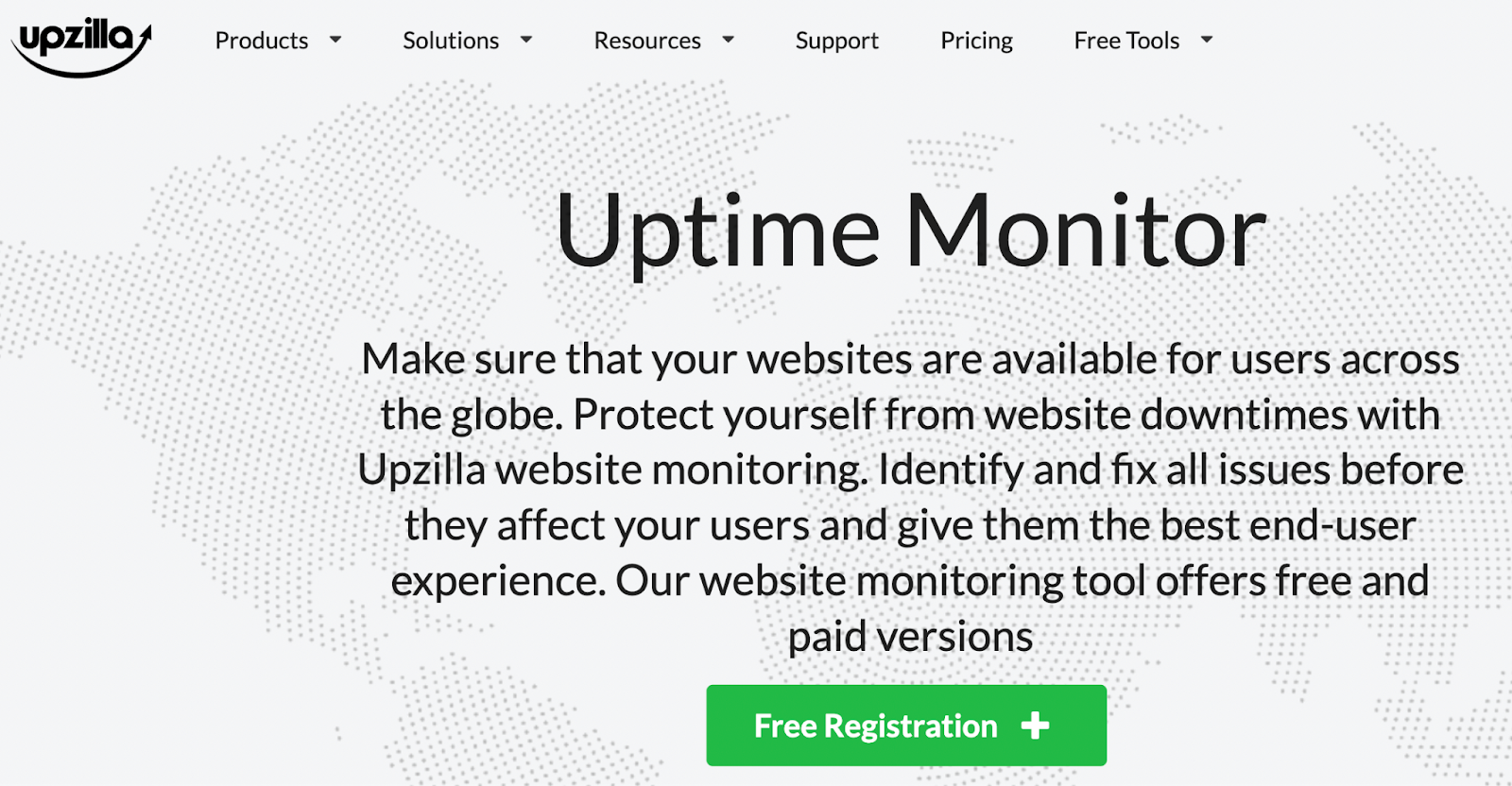
Oba te rozwiązania oferują funkcje, które umożliwiają śledzenie czasu pracy przez sieci CDN. Chociaż niektóre sieci CDN mają bardziej rozbudowany zestaw funkcji, głównym celem tych dwóch jest zapewnienie, że Twoja witryna nie będzie cierpieć z powodu przestojów. To może być dobre, jeśli nie chcesz zbytnio komplikować rzeczy.
4. Wybierz hosta z monitorowaniem czasu pracy
Niektóre firmy hostingowe WordPress mają wbudowany monitoring dostępności w swoich planach. Oto kilka hostów, które obejmują tę usługę:
Bluehost
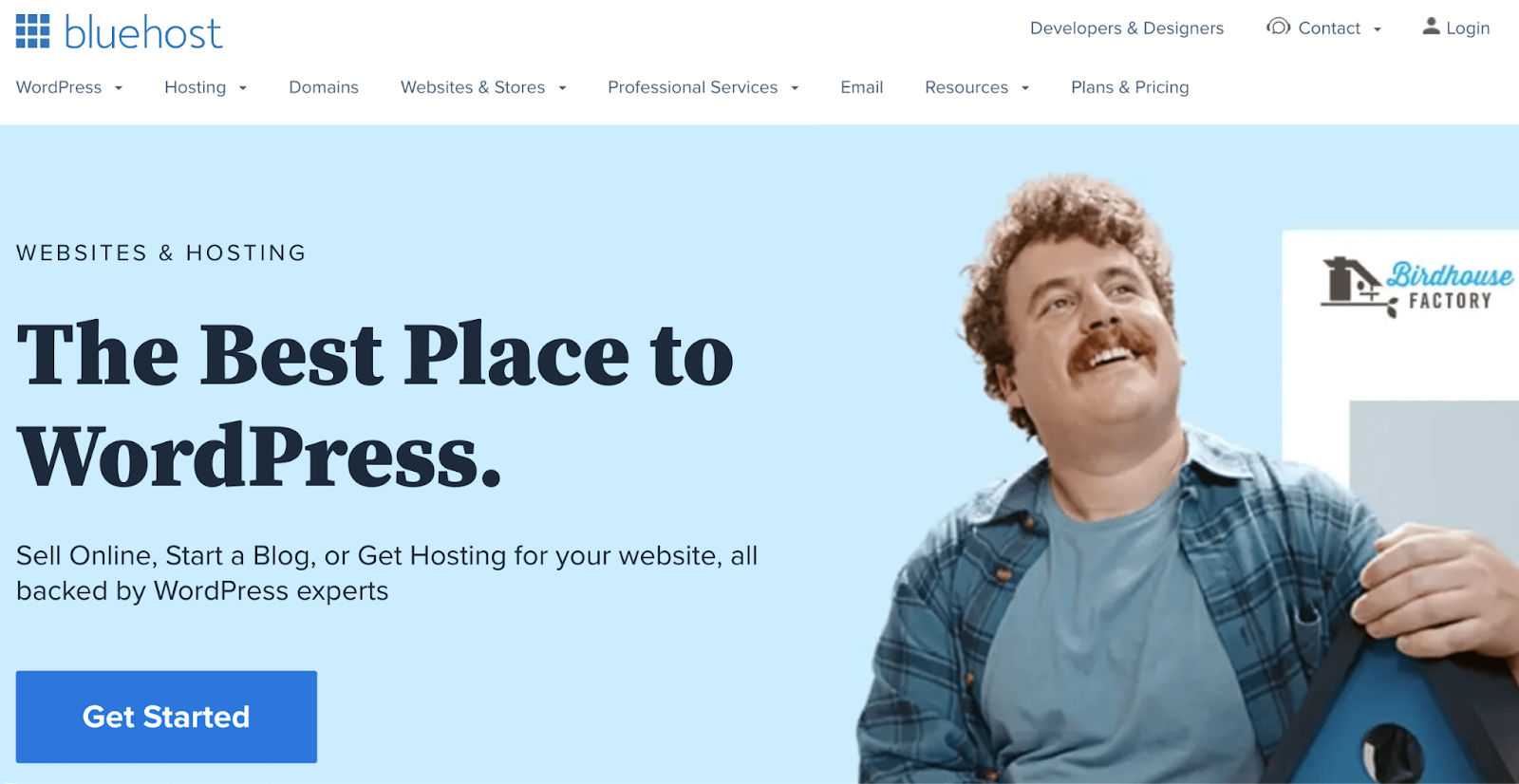
Bluehost to wysokiej jakości usługa hostingowa WordPress, która oferuje wiele funkcji — w tym monitorowanie czasu pracy. Ma narzędzie o nazwie Maestro, które będzie wysyłać Ci alerty, gdy Twoja witryna przestanie działać. Pozwala to od razu rozwiązać problem. Daje również możliwość śledzenia procentowego czasu działania witryny, dzięki czemu wiesz, jak dobrze działa.
Ceny Bluehost :
Ceny Bluehost zaczynają się od 4,95 USD miesięcznie za plan Shared.
HostPapa
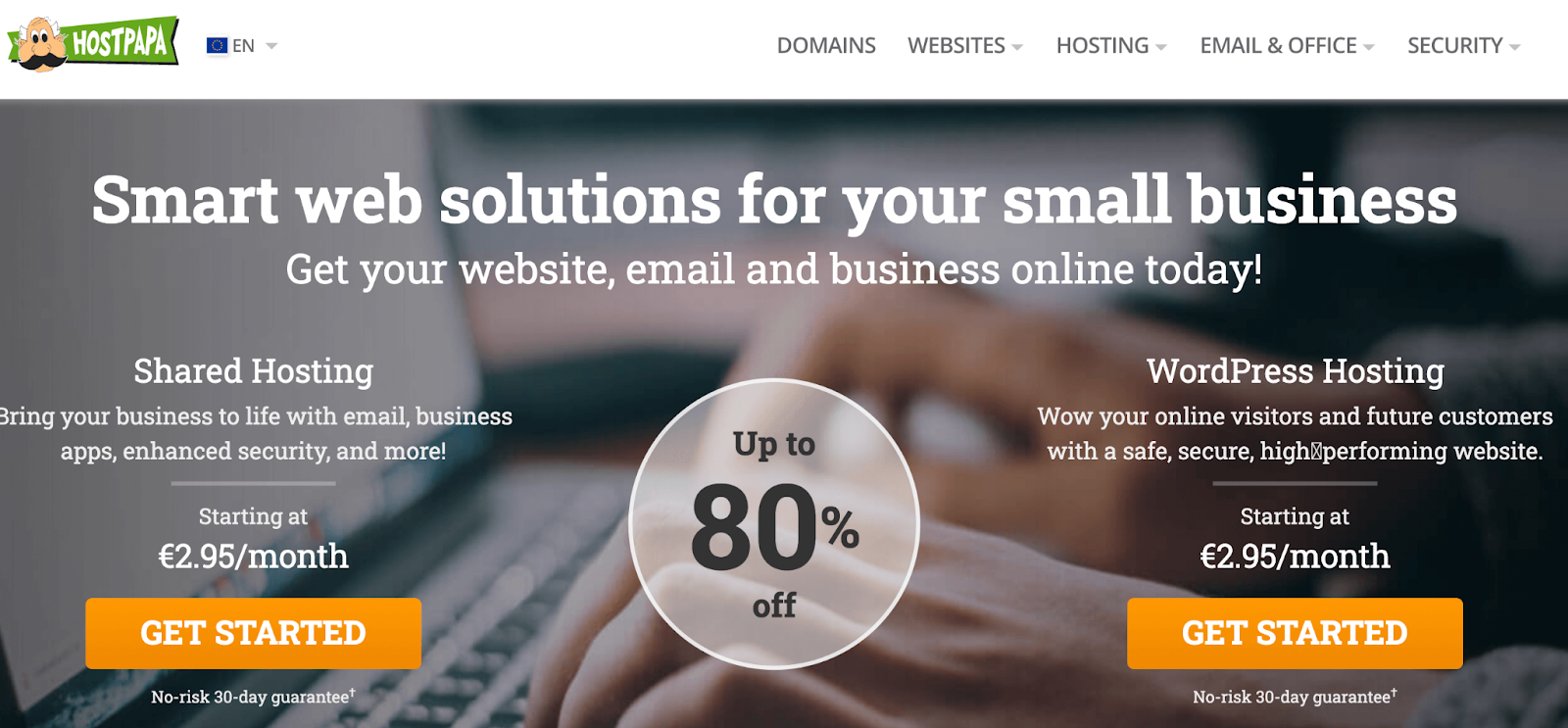
HostPapa to kanadyjska firma hostingowa WordPress. W 2021 roku nabyła usługę monitorowania uptime UptimeMate. Dostawca dołączył tę usługę do swojego portfolio zarządzanych planów, w tym PapaCare+. Dzięki temu zawsze będziesz wiedział, co dzieje się z wydajnością Twojej witryny WordPress. Ponadto ma gwarancję dostępności na poziomie 99,9% dla wszystkich planów, co oznacza, że Twoja witryna nie powinna prawie nigdy nie przestoju.
Cennik HostPapa :
Plan Starter dla HostPapa zaczyna się od 2,99 USD miesięcznie.
Co powinienem zrobić, gdy moja witryna WordPress nie działa?
Zanim przejdziesz do rozwiązywania problemów, możesz podjąć pewne kroki, jeśli podejrzewasz, że Twoja witryna jest offline. W ten sposób możesz mieć pewność, że nie działa, zanim zainwestujesz czas w rozwiązanie problemu.
1. Potwierdź, że naprawdę nie działa
Istnieją narzędzia, za pomocą których możesz potwierdzić, że Twoja witryna jest offline. Witryny takie jak isitdownrightnow.com umożliwiają wprowadzenie adresu URL witryny.
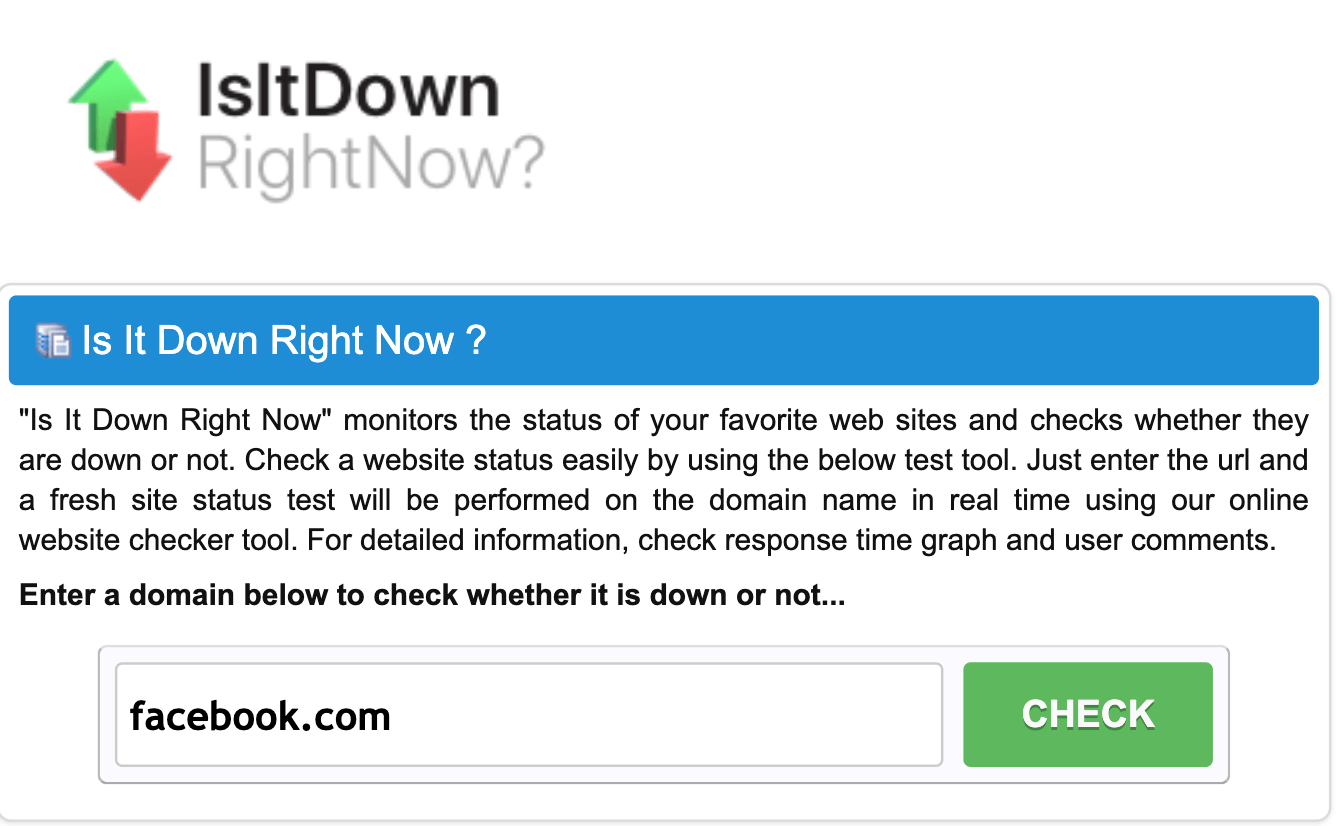
Spowoduje to sprawdzenie stanu serwera i dostarczy dane, takie jak czas odpowiedzi, czas ostatniego wyłączenia i oczywiście, czy jest obecnie online, czy nie.
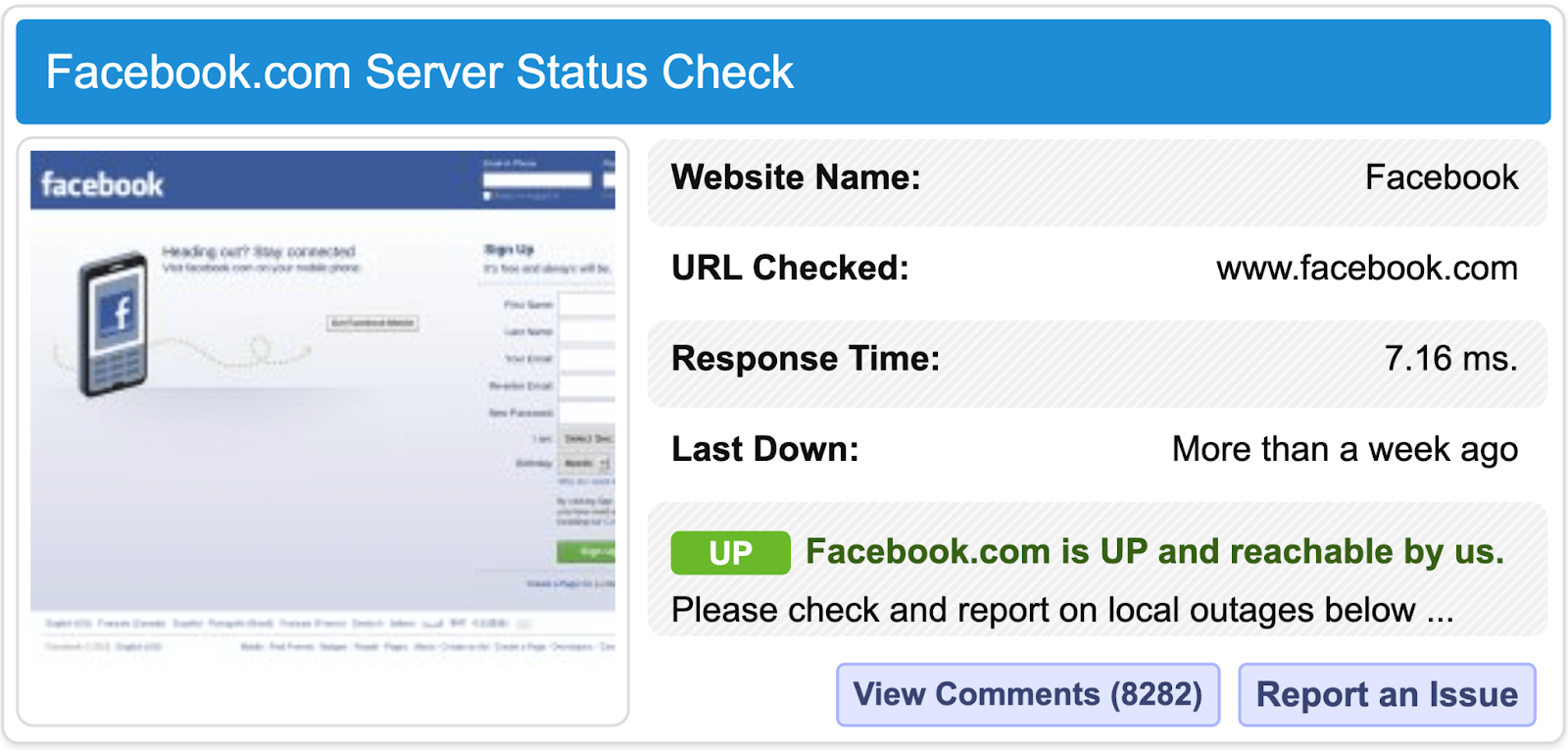
Ta diagnoza pomoże Ci poinformować Cię o kolejnych działaniach, które powinieneś podjąć. W tym kroku możesz również skorzystać z dowolnej innej usługi innych firm, o której wspomnieliśmy wcześniej w tym artykule.
2. Sprawdź w swojej usłudze hostingowej
Przestój może równie dobrze wynikać z usług hostingowych, ale nie zawsze jest to nieplanowane. Twój dostawca mógł zaplanować przestój w celach konserwacyjnych, zabezpieczających lub naprawczych. Dlatego najpierw skontaktuj się z nimi, aby sprawdzić, czy to jest przyczyną problemu.
Przestój może również wynikać z ograniczeń Twojego planu hostingowego. Jeśli Twój pakiet nie obejmuje nieograniczonej przepustowości i miejsca na dysku, być może osiągnąłeś limit. Jeśli tak, możesz rozważyć uaktualnienie do większego planu hostingowego.
3. Sprawdź, czy nie ma problemów z bezpieczeństwem
Jeśli chcesz zapobiec przestojom spowodowanym problemami z cyberbezpieczeństwem, możesz rozważyć zainstalowanie wtyczki WordPress zaprojektowanej specjalnie do zwalczania tego. Jetpack Security to doskonały wybór, który pozwala zminimalizować ryzyko ataków brute force, wykorzystać skanowanie złośliwego oprogramowania i wdrożyć ochronę przed spamem.
Możesz przejrzeć dziennik aktywności Jetpack WordPress i najnowsze wyniki skanowania złośliwego oprogramowania, aby szybko określić, czy przestój może być wynikiem naruszenia bezpieczeństwa.
4. Sprawdź swoje motywy i wtyczki
Motywy i wtyczki mogą wydawać się drobnymi aspektami Twojej witryny, ponieważ nie są widoczne w interfejsie użytkownika. Mimo to często odpowiadają za ważne funkcje i mogą napotkać problemy, które prowadzą do awarii witryny. Najczęściej przestarzałe i niskiej jakości wtyczki mogą powodować problemy z niekompatybilnością.
Tak więc, gdy Twoja witryna nie działa, dobrym pomysłem jest przeskanowanie wtyczek i motywu, aby upewnić się, że nadal są obsługiwane. Jeśli chcesz zapobiec problemom z wtyczkami, zanim się pojawią, zawsze rozsądnie jest wybierać wtyczki WordPress z rozwagą.
5. Przywróć kopię zapasową
Oczywiście najlepszym rozwiązaniem jest przede wszystkim zapobieganie problemom. Jednak pewne problemy są nieuniknione. Dlatego najlepiej zabezpieczyć swoją witrynę w nagłych wypadkach.
Na szczęście możesz łatwo utworzyć i przywrócić kopię zapasową witryny WordPress za pomocą Jetpack Backup. Pozwala to odzyskać zarówno pliki, jak i bazę danych, jeśli coś pójdzie nie tak.
Często zadawane pytania (FAQ) dotyczące monitorowania uptime WordPress
Teraz, gdy omówiliśmy już podstawy monitorowania dostępności i co robić, gdy Twoja witryna nie działa, omówimy kilka najczęściej zadawanych pytań (FAQ). W ten sposób, miejmy nadzieję, nie będziesz miał żadnych wątpliwości co do monitorowania czasu działania WordPressa.
Czy monitorowanie dostępności na WordPressie jest bezpłatne?
Będzie to zależeć od rozwiązania wybranego do monitorowania witryny. Ale zalecane rozwiązanie, Jetpack, można zainstalować i używać za darmo.
Czy będę otrzymywać alerty, gdy moja witryna WordPress nie działa?
W zależności od narzędzia używanego do monitorowania witryny możesz otrzymywać alerty, gdy witryna nie działa. Wiele narzędzi oferuje natychmiastowe powiadomienia SMS i e-mail w momencie wykrycia przestoju, dzięki czemu będziesz wiedział, kiedy coś jest nie tak.
Co jeszcze powinienem monitorować w mojej witrynie WordPress?
Istnieje wiele aspektów witryny WordPress, na które warto zwrócić uwagę. Na przykład, jeśli masz wielu użytkowników WordPressa, dziennik aktywności może zawierać zapis zmian wprowadzonych w Twojej witrynie. Dzięki temu dowiesz się, kto dokonał jakich modyfikacji w Twojej witrynie (i kiedy).
Warto również regularnie sprawdzać witrynę WordPress pod kątem złośliwego oprogramowania. Wykrywanie i usuwanie tego typu niebezpiecznego oprogramowania ma kluczowe znaczenie, jeśli chcesz uruchomić udaną witrynę.
Zapewnij skuteczną witrynę WordPress z monitorowaniem dostępności
Zapobieganie przestojom w witrynie WordPress ma kluczowe znaczenie. Jeśli Twoja witryna jest stale uszkodzona, może to mieć negatywny wpływ na jej rankingi w wyszukiwarkach, UX i nie tylko. To prawdopodobnie uniemożliwi Ci osiągnięcie swoich celów. Dlatego tak ważne jest posiadanie odpowiednich narzędzi, które zapewnią, że Twoja witryna będzie działać.
Wtyczka do monitorowania dostępności, taka jak Jetpack, może powiadamiać Cię, gdy Twoja witryna nie działa. Chociaż istnieją inne narzędzia innych firm, takie jak CDN i ograniczone opcje zawarte w niektórych planach hostingowych, wtyczki są najbardziej wszechstronnym i wygodnym wyborem. Mogą pomóc Ci upewnić się, że Twoja witryna WordPress odniesie sukces, i możesz nimi zarządzać bezpośrednio z pulpitu nawigacyjnego.
